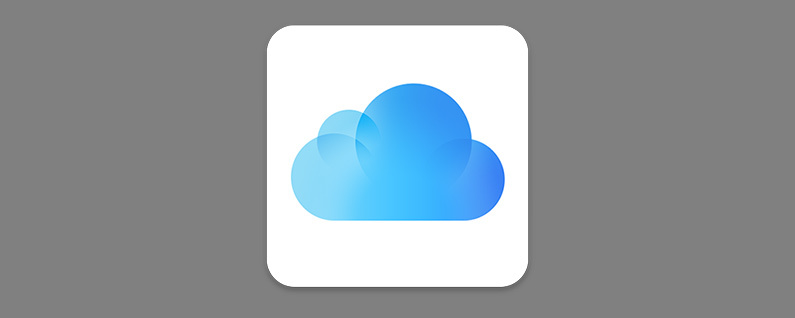
Pitääkö minun käyttää iCloud Drivea? Kuinka aktivoin iCloudin iPhonessa tai iPadissa? Nämä ovat iCloud Drivea koskevia kysymyksiä, joita saamme usein. iCloud Drive on helppo tapa jakaa asiakirjoja ja tietoja eri Applen alkuperäisistä ja yhteensopivista kolmannen osapuolen sovelluksista kaikilla laitteilla. Voit tallentaa ja käsitellä asiakirjoja ja tiedostoja, mukaan lukien PDF-tiedostoja, iCloud Drivessasi ja käyttää niitä tai lähettää niitä sähköpostitse laitteestasi. Näin otat iCloud Driven käyttöön.
Aiheeseen liittyvä: iCloud-opas: Parhaat vinkit iCloudin ymmärtämiseen ja käyttöön
Kuinka ottaa iCloud Drive käyttöön iPhonessa ja iPadissa
Olemme menneet yli kuinka ladata valokuvia iCloudiin sekä iPhonessasi kuinka varmuuskopioit puhelimesi iCloudiin. Lisää hyviä vinkkejä iPhone-tallennustilan optimointiin saat ilmaisesta Päivän vihje.
- Avaa Asetukset-sovellus.
- Napauta sivun yläreunassa olevaa banneria.
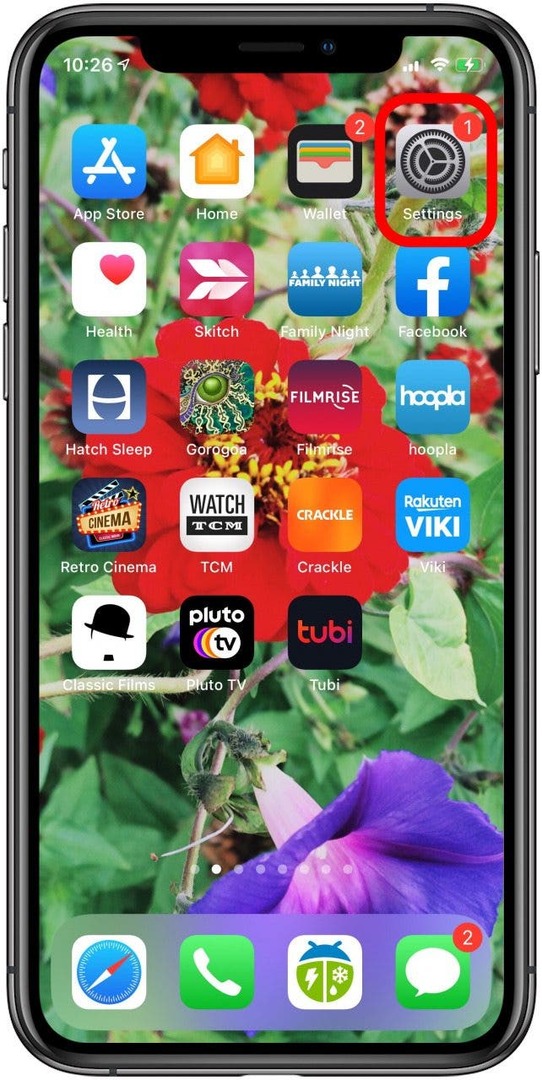
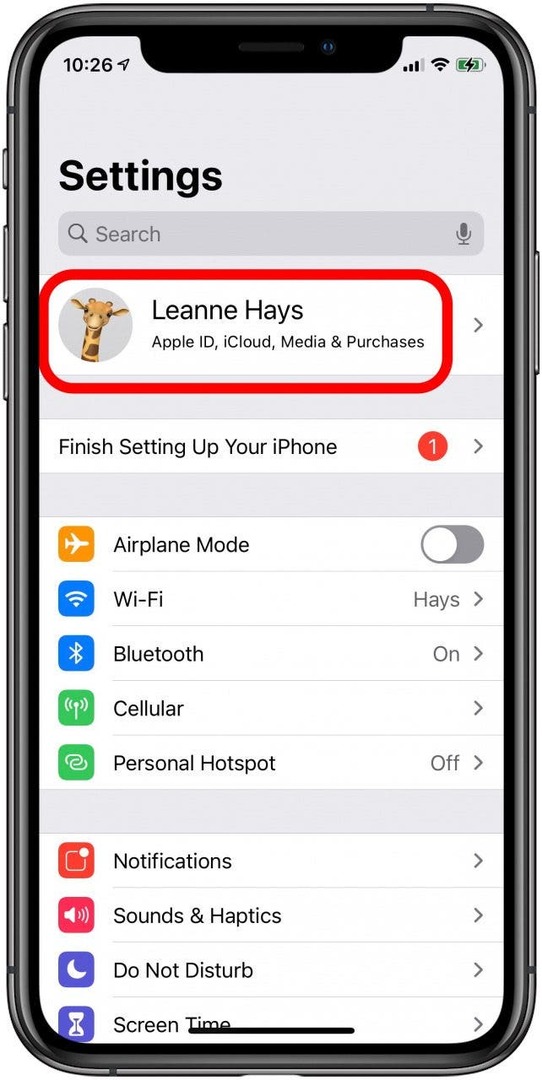
- Napauta iCloud.
- Kytke päälle iCloud Drive.
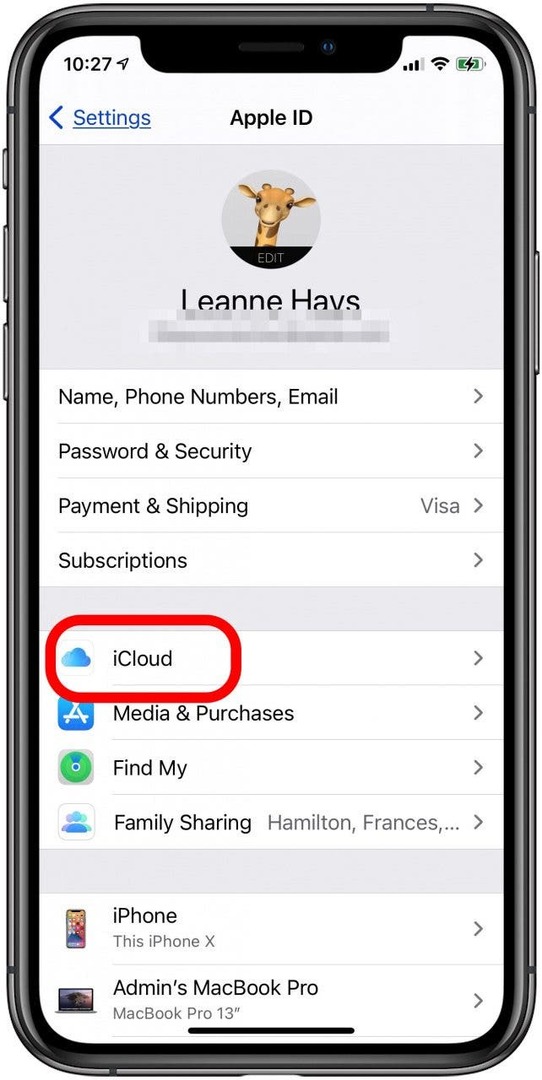
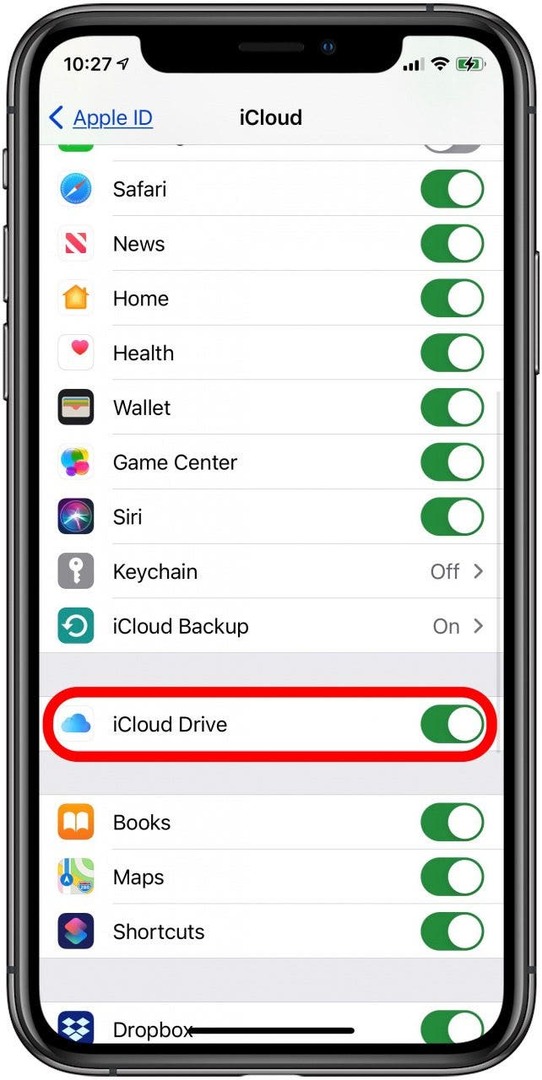
iCloud Driven alla esitellyt sovellukset ovat käytössä sovelluksen kanssa. ottaa ne käyttöön tai poistaa ne käytöstä iCloud Driven kanssa. Voit nyt löytää tiedostosi
Tiedostot-sovellus, ja sovelluksesi voivat tallentaa asiakirjoja ja tietoja iCloudiin, jolloin ne ovat käytettävissä kaikilla laitteillasi 5 Gt ilmaisella iCloud-tallennustilalla. Voit ostaa lisää iCloud-tallennustilaa siirtymällä kohtaan Asetukset, napauttamalla yläreunassa olevaa banneria, napauttamalla iCloudia, napauttamalla hallitse tallennustilaa ja valitsemalla Muuta tallennustilasuunnitelmaa. Seuraavaksi opi kuinka voit määrittää muita perusominaisuuksia iPhonessasi.Parhaan kuvan luotto: / Shutterstock.com